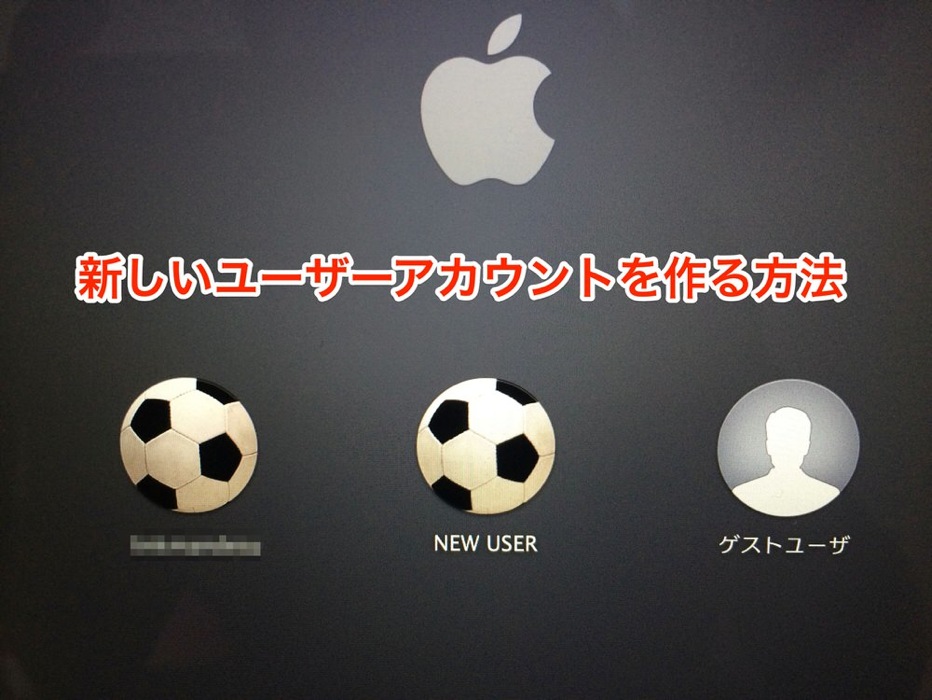新しいアカウントを作成する方法
早速やり方ですが、システム環境設定をまず開いてください。
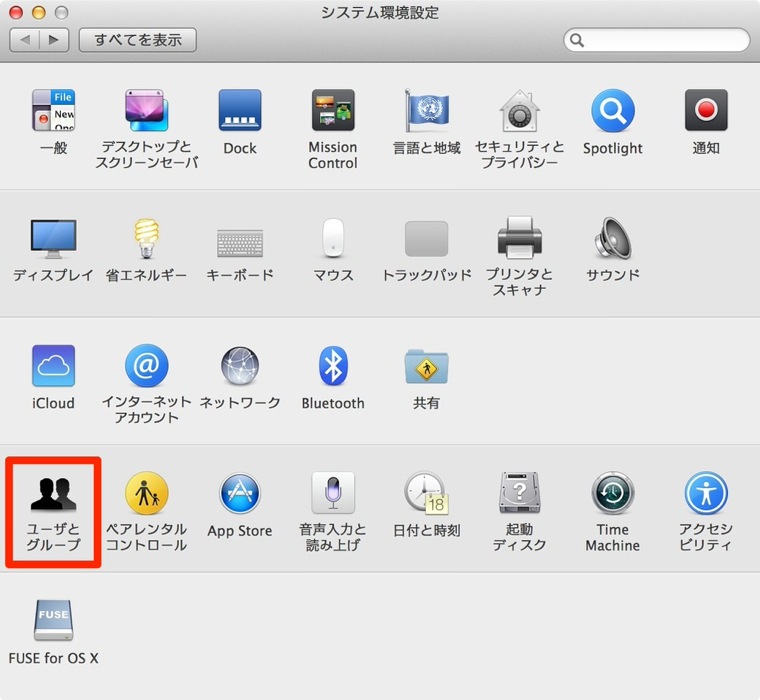
この中の「ユーザーとグループ」をクリックしましょう。
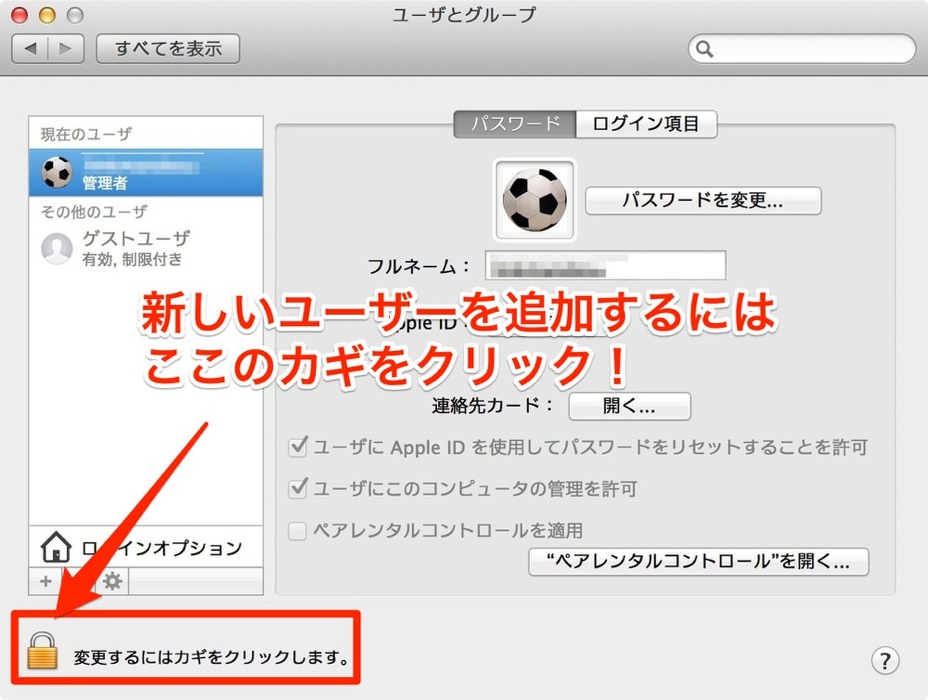
すると「ユーザーとグループ」という項目が開きます。ここで新しいユーザーアカウントを作るわけですが、基本的には間違って操作できないようにロックがかかっていますので、左下にあるカギをクリックしてロックを解除しましょう。
この時、今ログインしているアカウントのパスワードが必要になります。
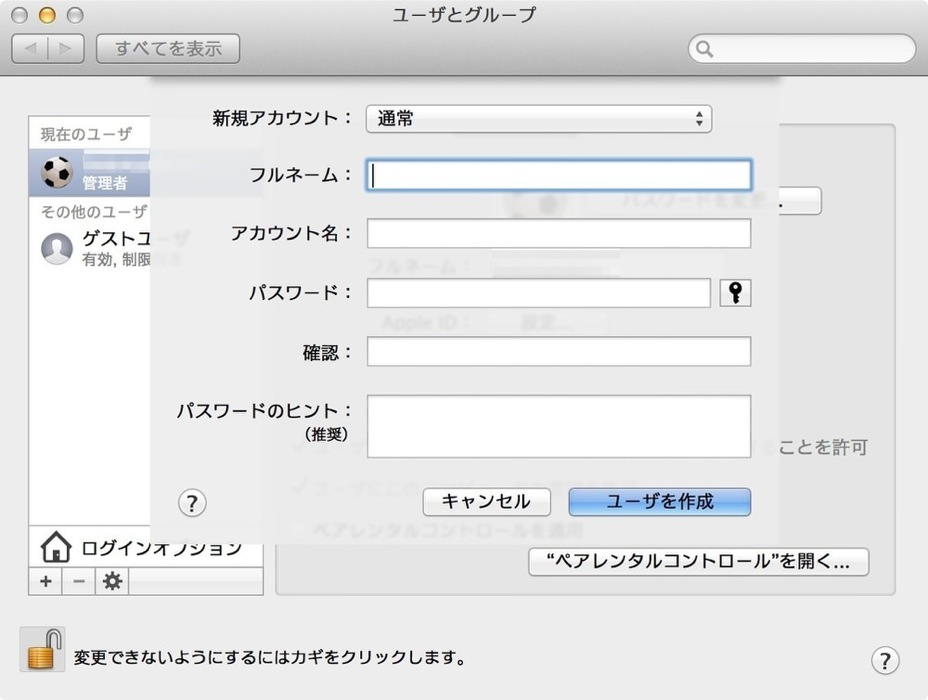
ここがアカウントを作る画面になります。必要な項目を入れることでアカウントを作れますが、まずは一番上の「新規アカウント」のプルダウンを選んでみましょう。
アカウントの種類を選ぶ
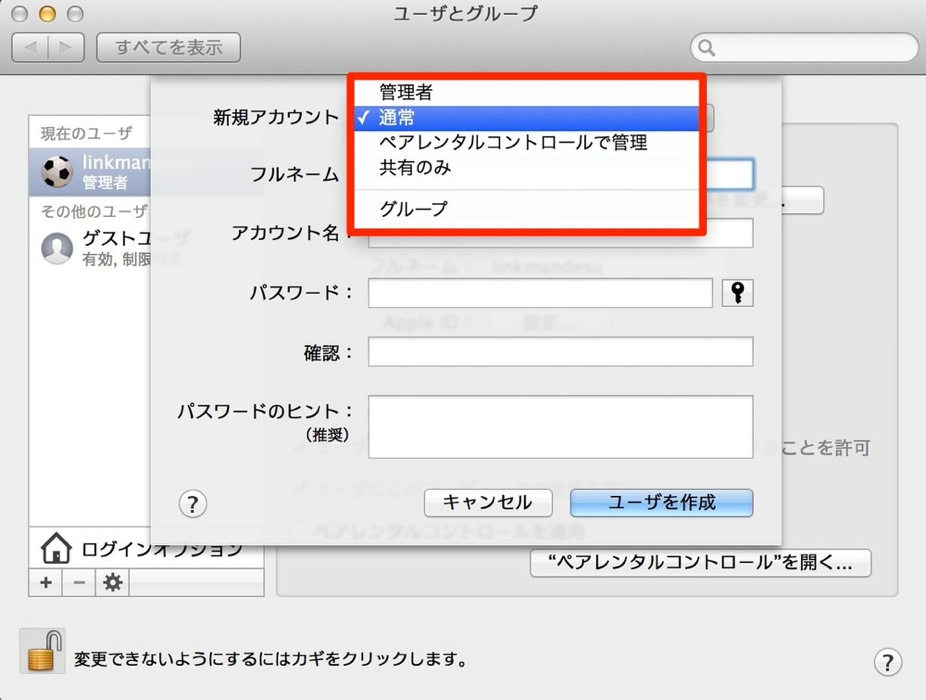
ここではアカウントの種類を選べます。ここで何を選ぶかはその使い方によって違います。
- 管理者:アカウントの作成、ソフトウェアのインストール、システムの変更が可能。
- 通常:自分で使うアプリやアカウントについてはインストール・設定できるが、他のアカウントについては変更できない。
- ペアレンタルコントロールで管理:管理者が制限したアプリだけ使えたり、コンテンツを制限させることができます。子供向けにしっかりコントロールしたい時に便利です。
- 共有のみ:共有ファイルのみにアクセスできるユーザー。
この4つから選ぶというのが通常になりますが、家族で使う時などはアカウントの種類を変えることで管理がしやすくなると思います。あまり家族にいじられたくない場合は「通常」を選択するのがいいのではないでしょうか。
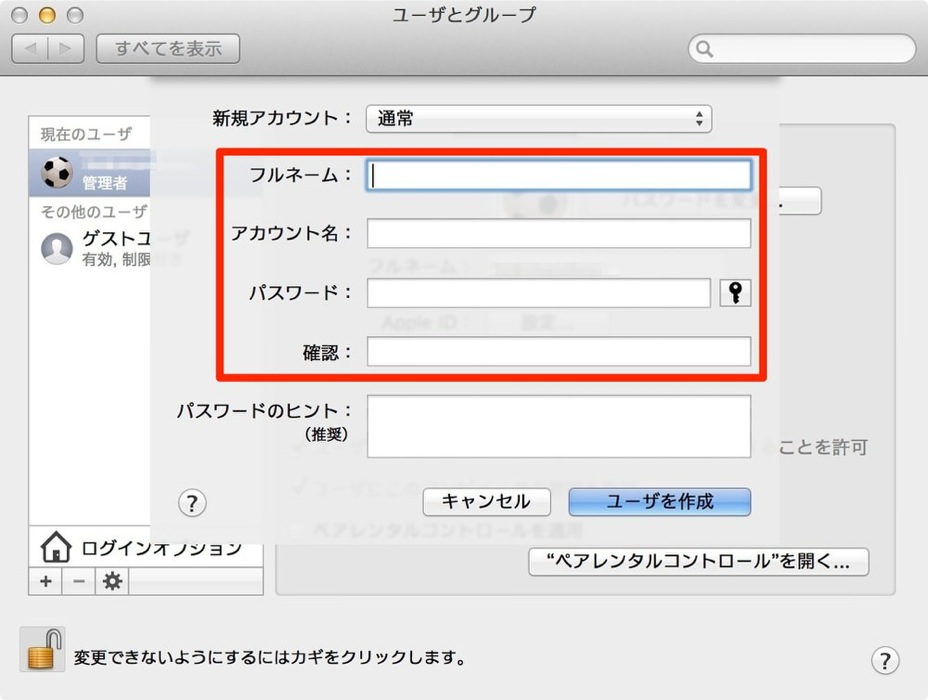
アカウントの種類を選んだら、あとは必要な情報を入れましょう。フルネームを入れると自動的にアカウント名が入力されますが、ここも自由に変更してもらって大丈夫です。
パスワードはなくてもアカウントを作れますが、なるべくパスワード入力するようにしてください。
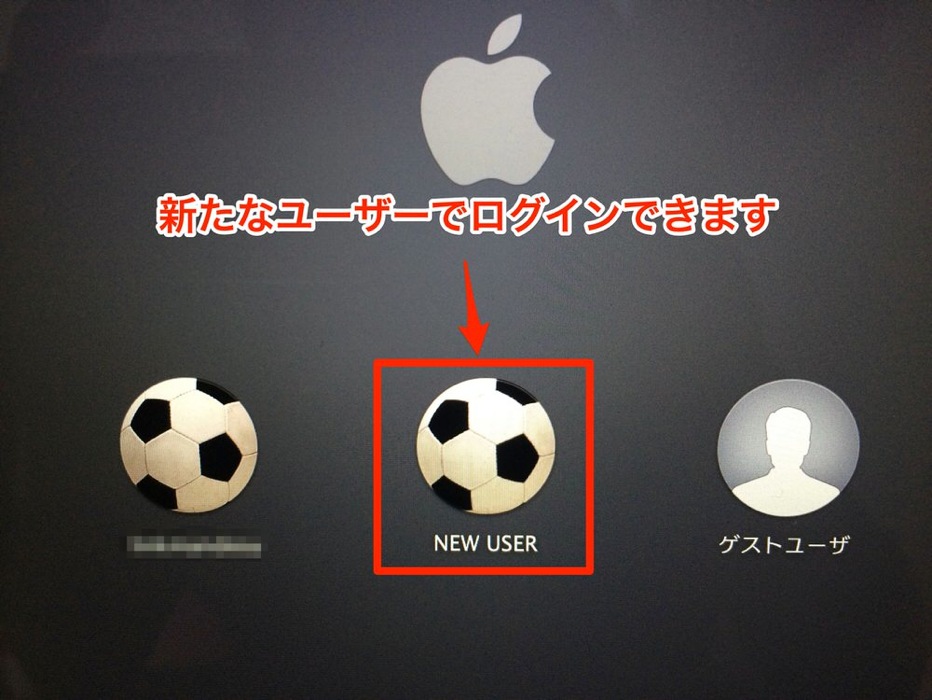
最後に再起動すると、ログイン画面に新しいアカウントが表示されます。これで新しいアカウントでログインできますね。